Слайд 2Это будет полезно, если
Вы – начинающий бухгалтер.

Слайд 3Это будет полезно, если
Вы – начинающий бухгалтер.
Вы – Бухгалтер.

Слайд 4Это будет полезно, если
Вы – начинающий бухгалтер.
Вы – Бухгалтер.
Вы – Руководитель.

Слайд 5Зачем?
Найти ошибки программы.

Слайд 6Зачем?
Найти ошибки программы.
Найти ошибки «очумелых ручек».

Слайд 7Зачем?
Найти ошибки программы.
Найти ошибки «очумелых ручек».
Проверить себя.

Слайд 8Зачем?
Найти ошибки программы.
Найти ошибки «очумелых ручек».
Проверить себя.
Проверить бухгалтера.

Слайд 10Цель:
Не только найти,
Но и обезвредить!

Слайд 11Начало:
1. Проверяем общие данные по всем счетам через Оборотно - сальдовую ведомость
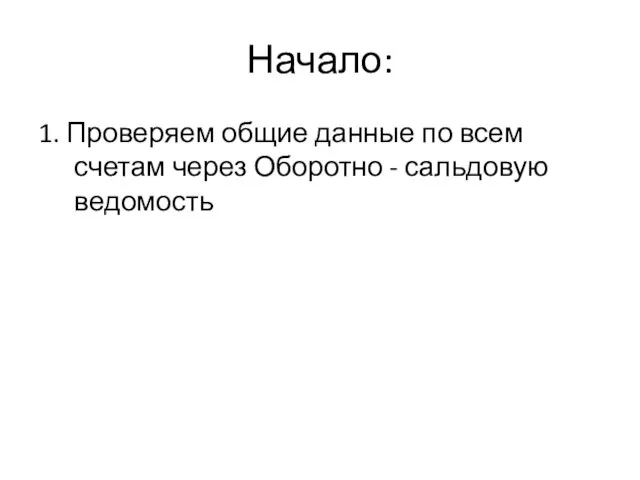
Слайд 16Пожар в программе:
Отрицательные остатки практически всегда указывают на техническую или методологическую ошибку.

Слайд 17Куда и что пошло
1. Проверяем настройки функциональности программы

Слайд 20Куда и что пошло
1. Проверяем настройки функциональности программы.
2. Проверяем настройки учета.

Слайд 22Куда и что пошло
1. Проверяем настройки функциональности программы.
2. Проверяем настройки учета.
3. Проверяем

учетную политику.
Слайд 25Куда и что пошло
1. Проверяем настройки функциональности программы.
2. Проверяем настройки учета.
3. Проверяем

учетную политику.
4. Проверяем сводные проводки.
Слайд 28Проверка:
1. Обновляем данные Оборотно – сальдовой ведомости.

Слайд 30Проверка:
Обновляем данные Оборотно – сальдовой ведомости.
Экспресс-проверка.

Слайд 34Проверка:
Обновляем данные Оборотно – сальдовой ведомости.
Экспресс-проверка.
Перепроводим регламентные операции Закрытия периода.

Слайд 39Проверка:
Обновляем данные Оборотно – сальдовой ведомости.
Экспресс-проверка.
Перепроводим регламентные операции Закрытия периода – все

«зеленое»!
Слайд 41Проверка:
Обновляем данные Оборотно – сальдовой ведомости.
Экспресс-проверка.
Перепроводим регламентные операции Закрытия периода – все

«зеленое»!
Анализ учета по налогу на прибыль.







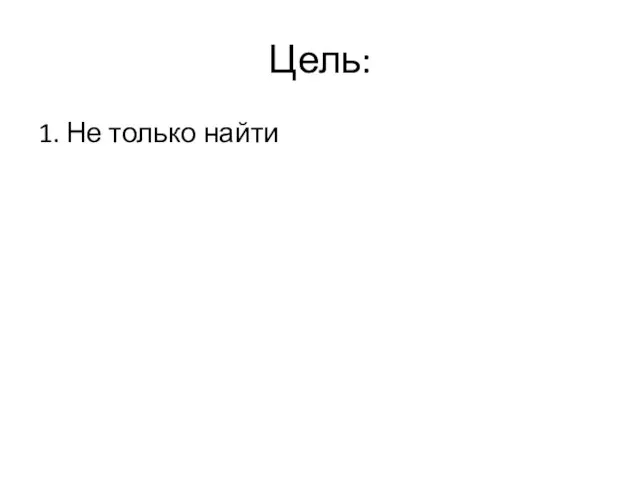

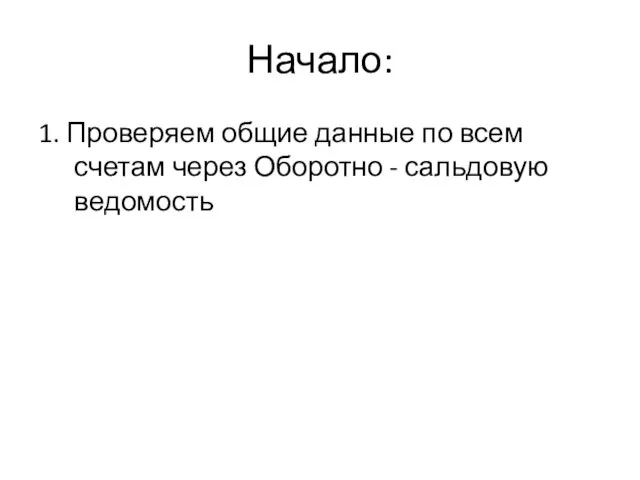
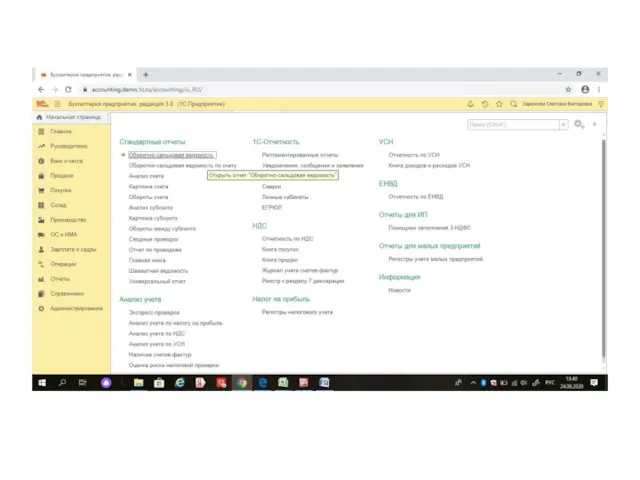
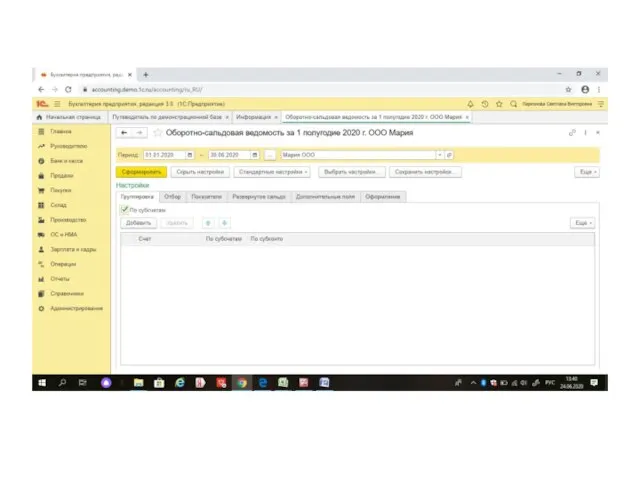
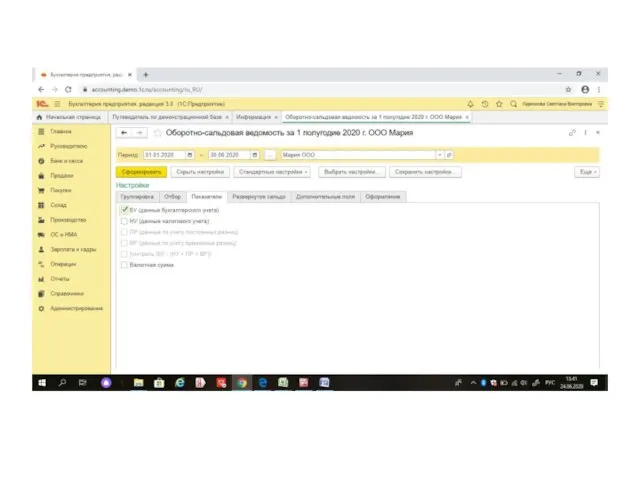
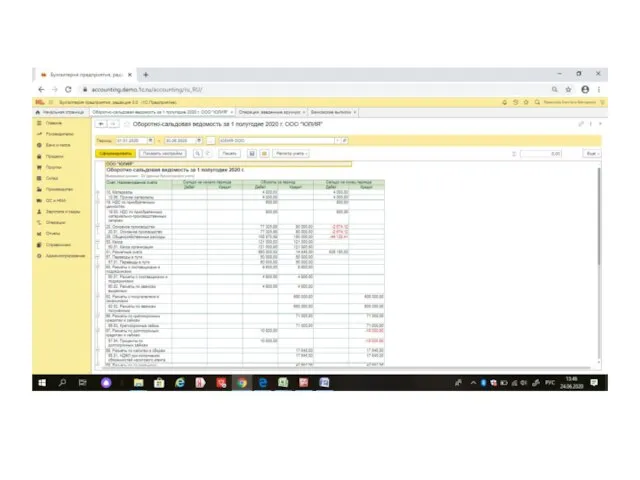


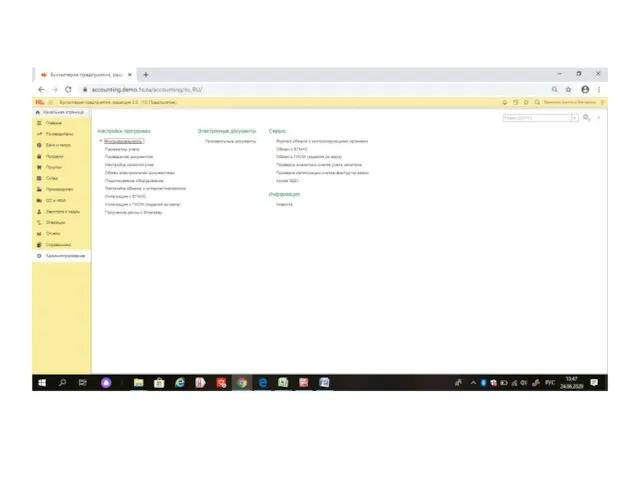
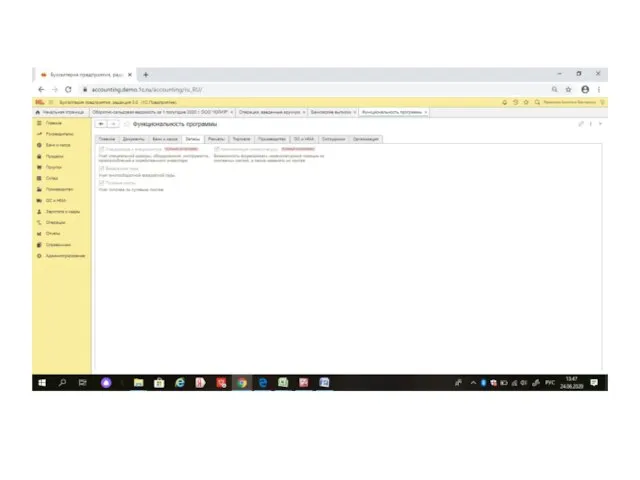

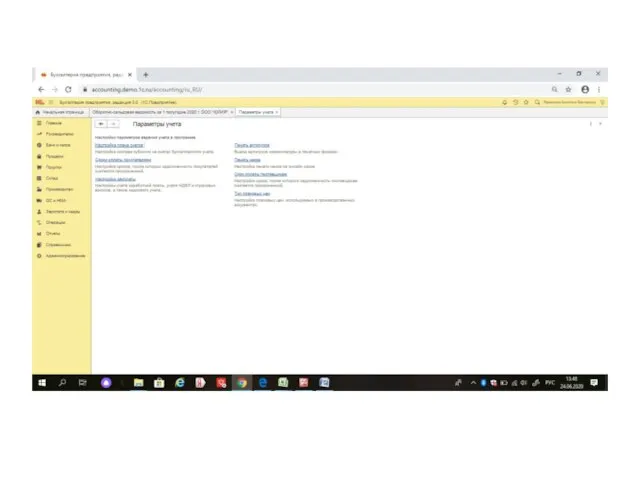

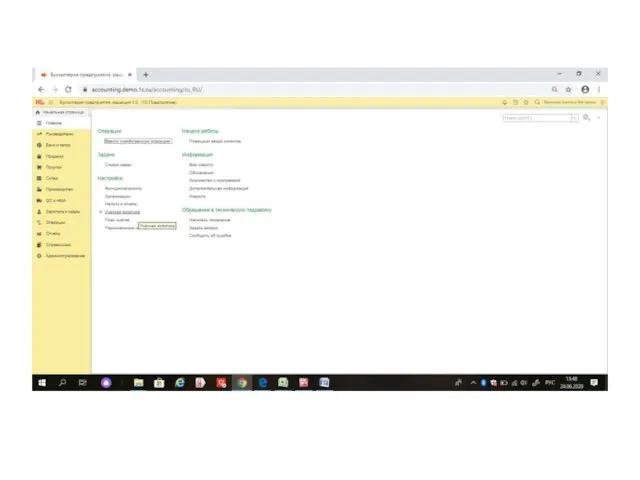
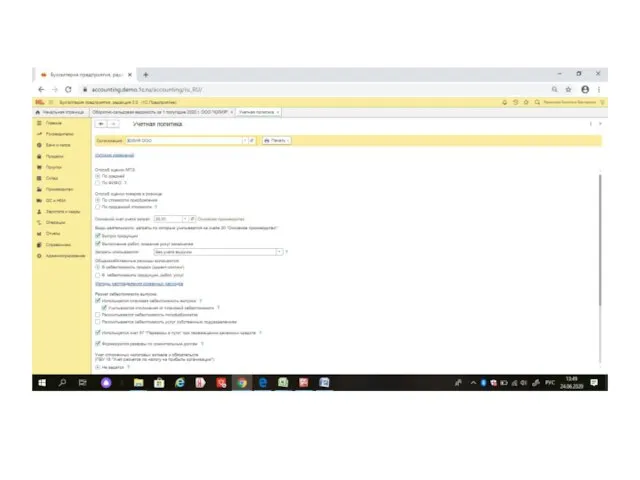

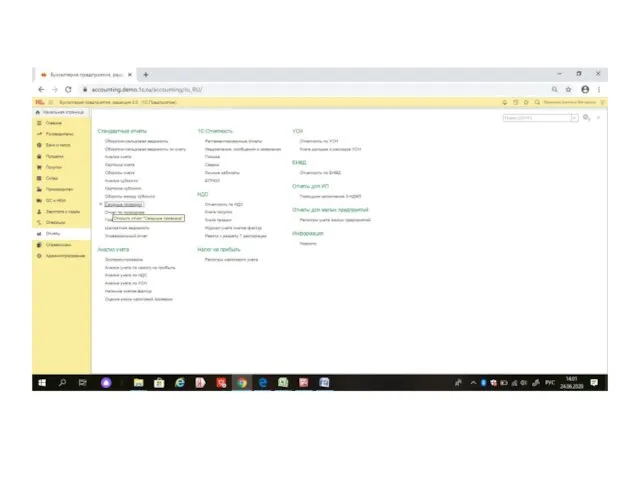
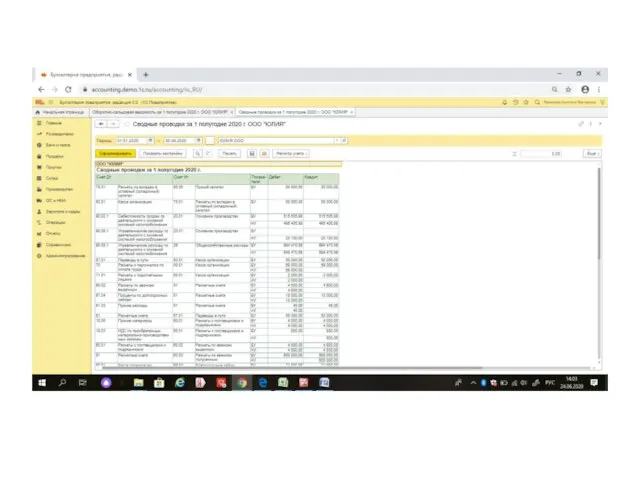

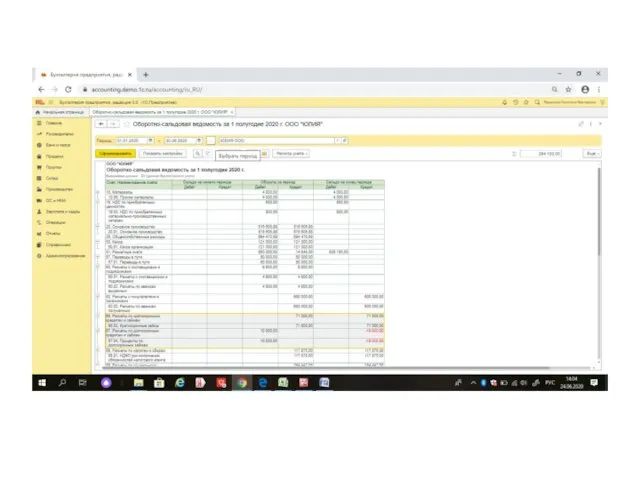

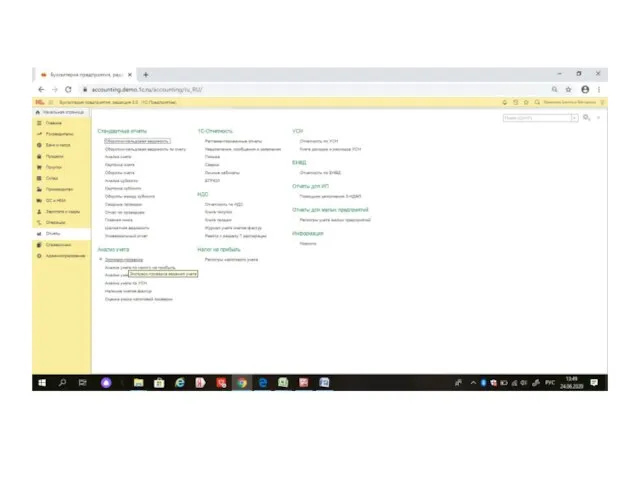
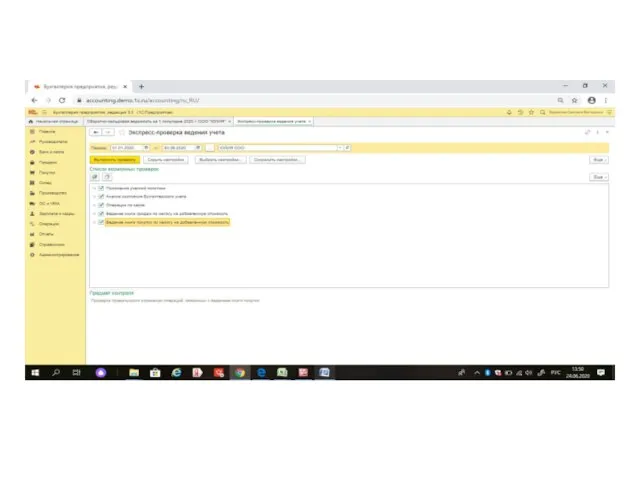
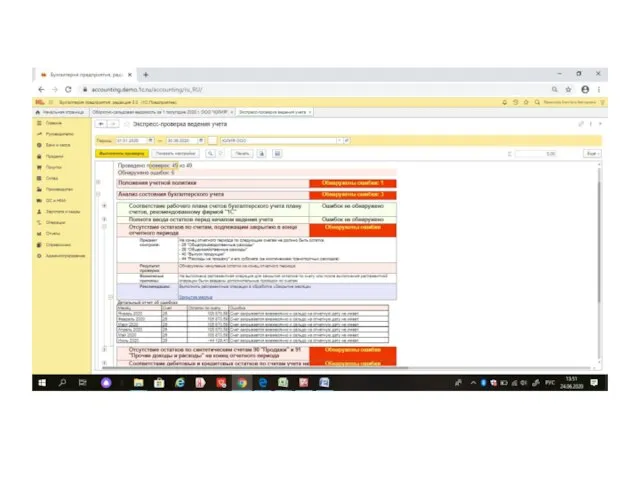

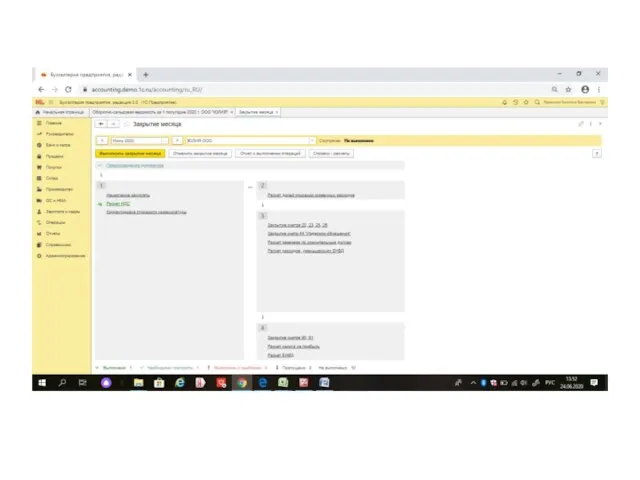
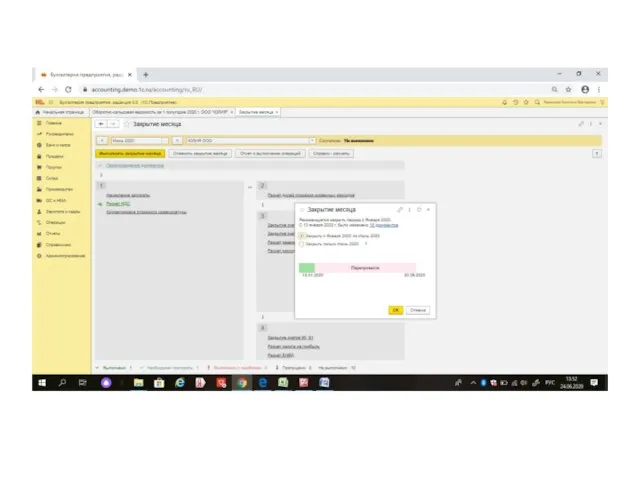
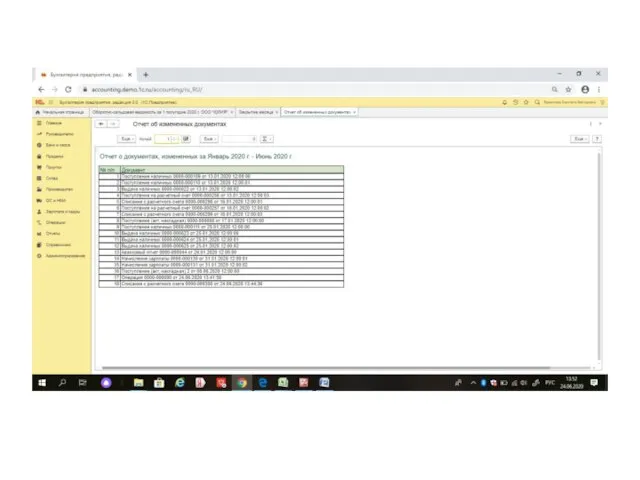
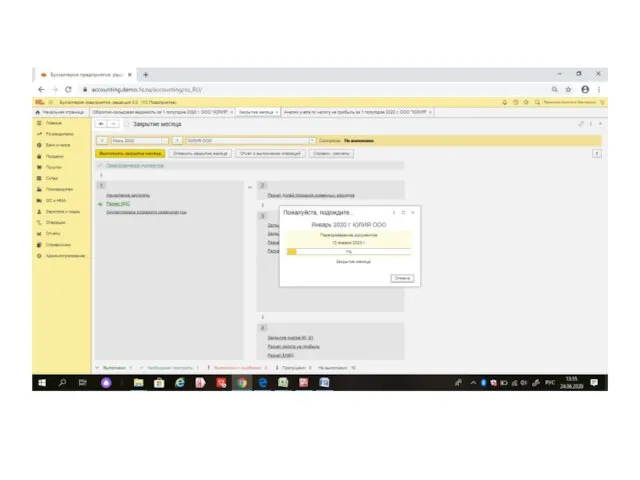

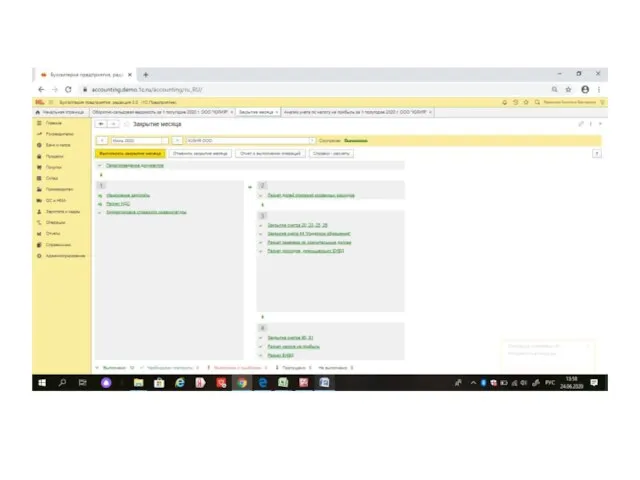

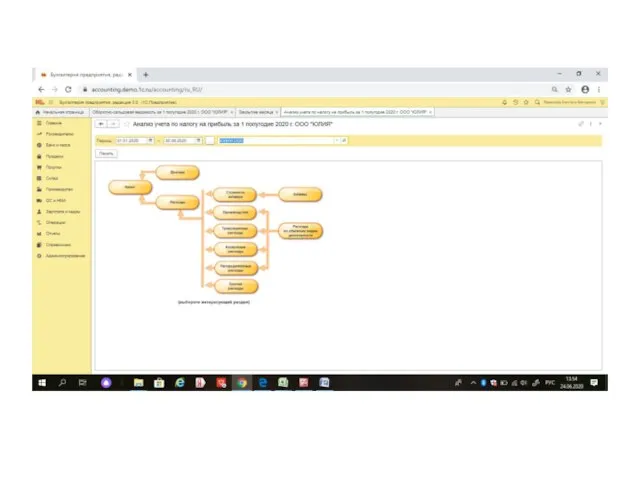
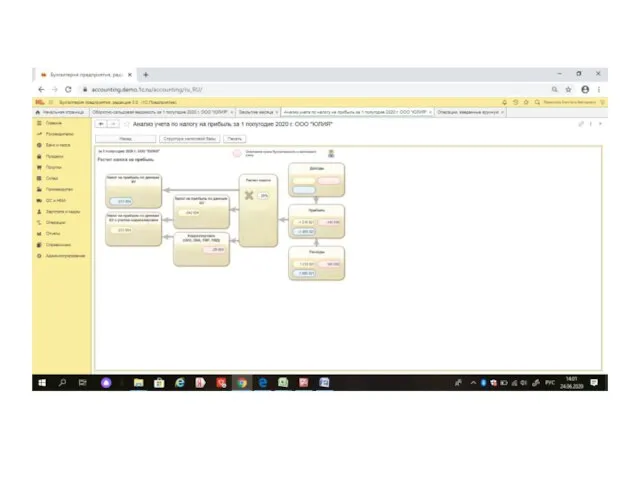
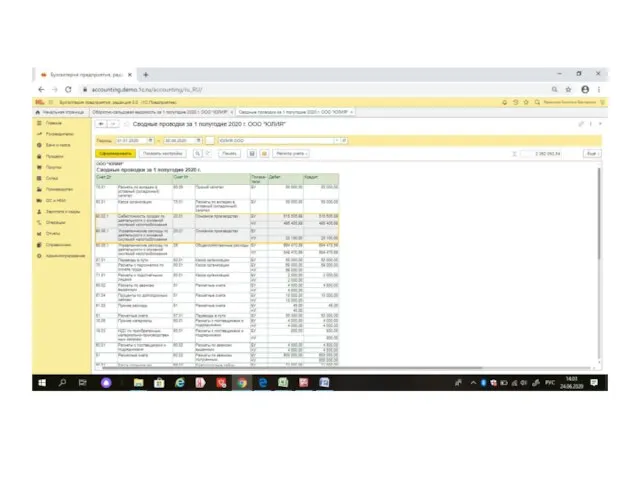
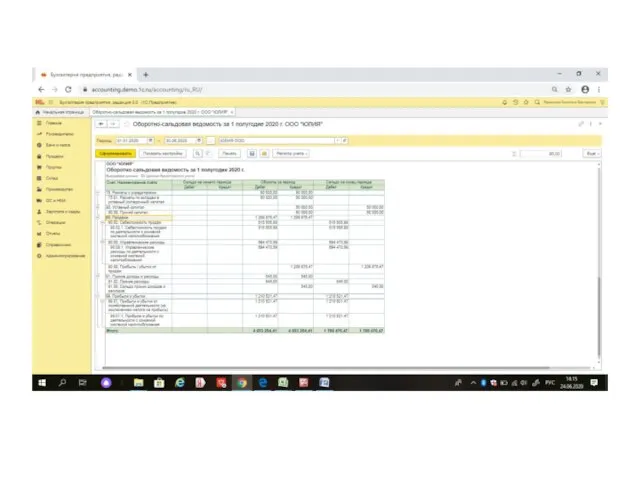

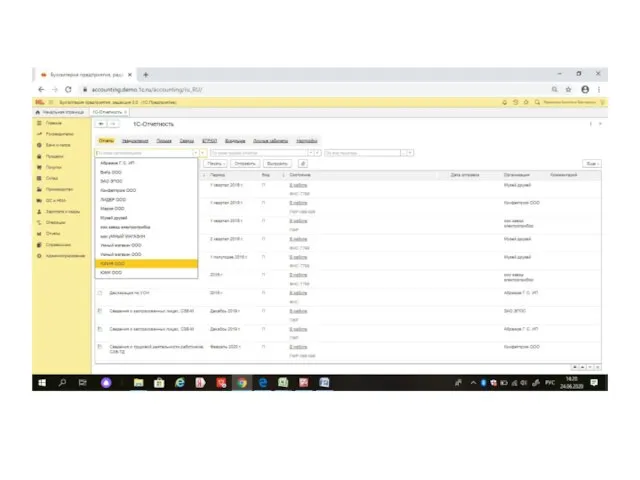
 Семья – субъект или объект в семейном праве?
Семья – субъект или объект в семейном праве? Právne normy
Právne normy Плыви, плыви, кораблик. Живопись
Плыви, плыви, кораблик. Живопись Презентация на тему Что мы знаем о тексте 5 класс
Презентация на тему Что мы знаем о тексте 5 класс Автор разработки и презентации - учитель русского языка и литературы ЛЫСУНЬ ЛАРИСА НИКОЛАЕВНА ГС(к)ОУ «Специальная коррекционн
Автор разработки и презентации - учитель русского языка и литературы ЛЫСУНЬ ЛАРИСА НИКОЛАЕВНА ГС(к)ОУ «Специальная коррекционн Презентация на тему Гражданское общество
Презентация на тему Гражданское общество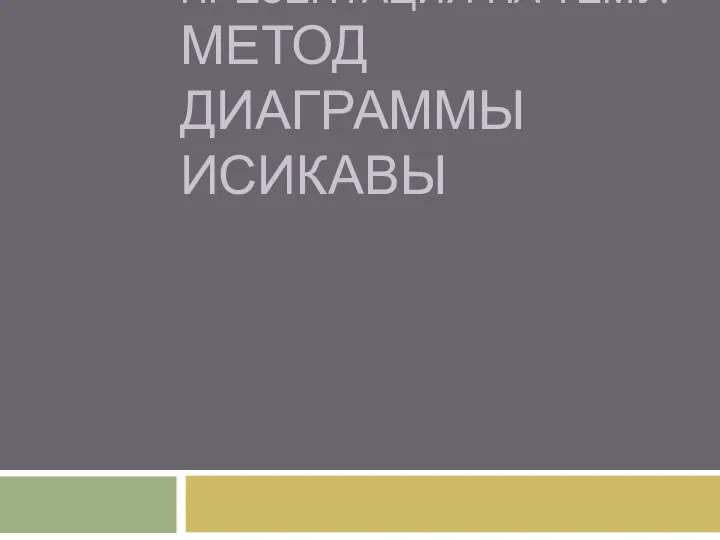 Диаграмма
Диаграмма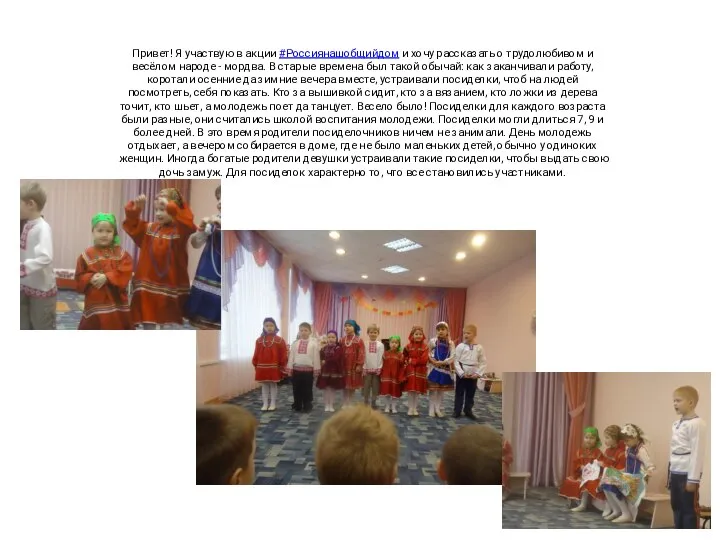 Мордва #Россиянашобщийдом
Мордва #Россиянашобщийдом ANTROPOGENEZ
ANTROPOGENEZ Презентация на тему Реформы Избранной Рады
Презентация на тему Реформы Избранной Рады  Һүҙъяһалыш һәм орфография. Телмәр мәҙәниәте
Һүҙъяһалыш һәм орфография. Телмәр мәҙәниәте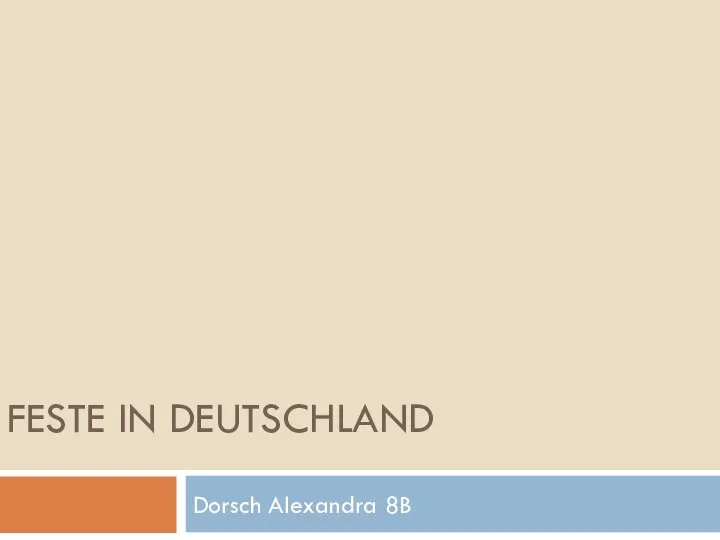 Feste in deutschland
Feste in deutschland Стоп. Конфликт. Конфликт в лагере. Пути выхода из конфликтных ситуаций
Стоп. Конфликт. Конфликт в лагере. Пути выхода из конфликтных ситуаций Договор купли-продажи виды содержание ответственность за неисполнение
Договор купли-продажи виды содержание ответственность за неисполнение «Страхование и социальный пакет в условиях кризиса»
«Страхование и социальный пакет в условиях кризиса» Жития Марии Новой и Фомаиды Лесбосской, вопрос взаимозависимости
Жития Марии Новой и Фомаиды Лесбосской, вопрос взаимозависимости Психолого-педагогическое сопровождение учебного процесса Центра «Диалог»
Психолого-педагогическое сопровождение учебного процесса Центра «Диалог» Курение и беременность
Курение и беременность СНК кафедры фармацевтической химии ФОО
СНК кафедры фармацевтической химии ФОО Эволюция
Эволюция УСТНЫЙ
УСТНЫЙ Совместная образовательная деятельность с детьми старшей группы
Совместная образовательная деятельность с детьми старшей группы Вклад моих земляков-новорождественцев в дело Победы
Вклад моих земляков-новорождественцев в дело Победы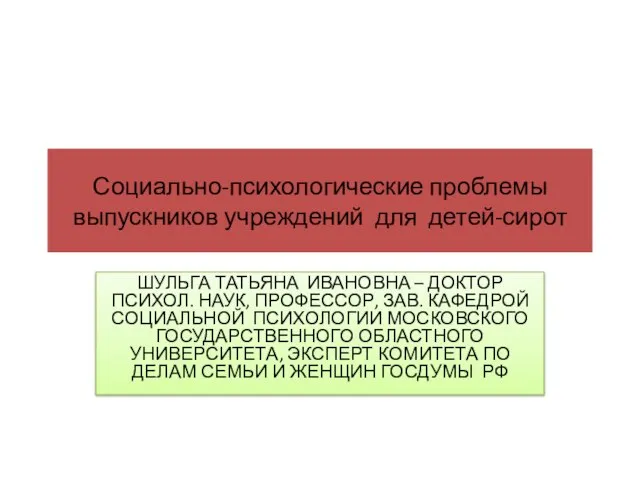 Социально-психологические проблемы выпускников учреждений для детей-сирот
Социально-психологические проблемы выпускников учреждений для детей-сирот Техника безопасности на уроках физкультуры
Техника безопасности на уроках физкультуры Первый ТМ Фестиваль «Пере_Движение»20-22 июля 2012 годаБерег Плещеева озера у Александровой горы, Переславский район, Ярославская об
Первый ТМ Фестиваль «Пере_Движение»20-22 июля 2012 годаБерег Плещеева озера у Александровой горы, Переславский район, Ярославская об Презентация Microsoft PowerPoint (2)
Презентация Microsoft PowerPoint (2) Телефонный разговор
Телефонный разговор